Word怎么为段落添加边框呢?
通过在Word中插入段落边框,可以使相关段落的内容更加醒目,从而增强Word文档的可读性,那么Word怎么为段落添加边框呢?下面小编就为大家详细介绍一下,来看看吧
人们在使用Word编辑文档的过程中,可以根据实际需要为特定段落加上漂亮的边框,从而使人们的文档更加符合工作要求,下面为大家分享Word怎么为段落添加边框方法,不会的朋友可以参考本文。
步骤:
1、首先,我们新建一个Word文档,双击打开,来进行演示。
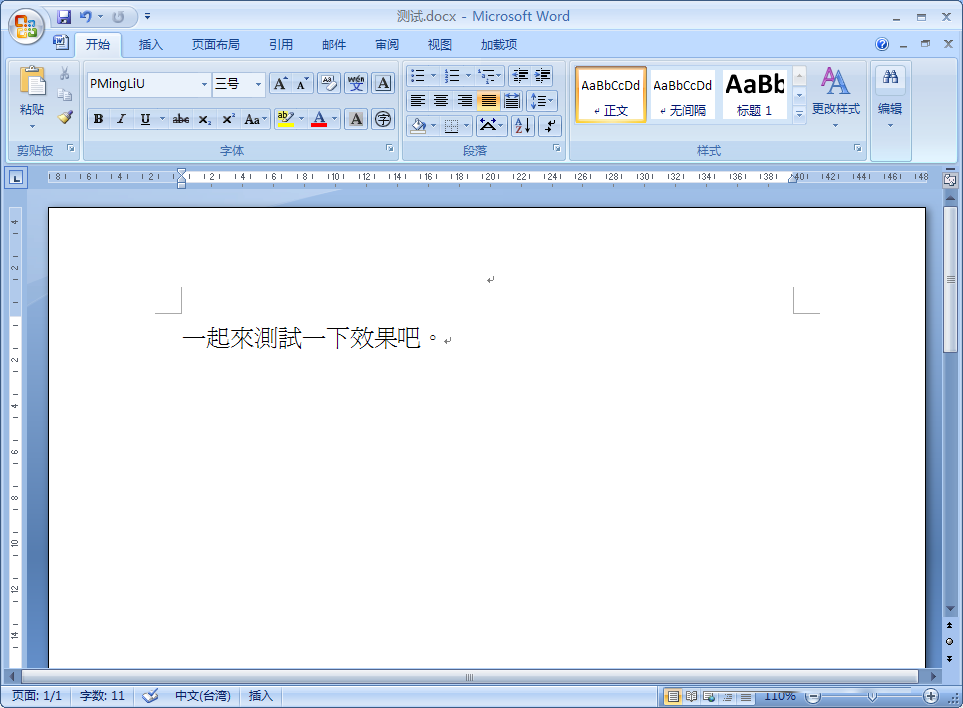
2、选中你想要加边框的内容或者段落,然后选中"页面布局"选项卡,找到页面背景。
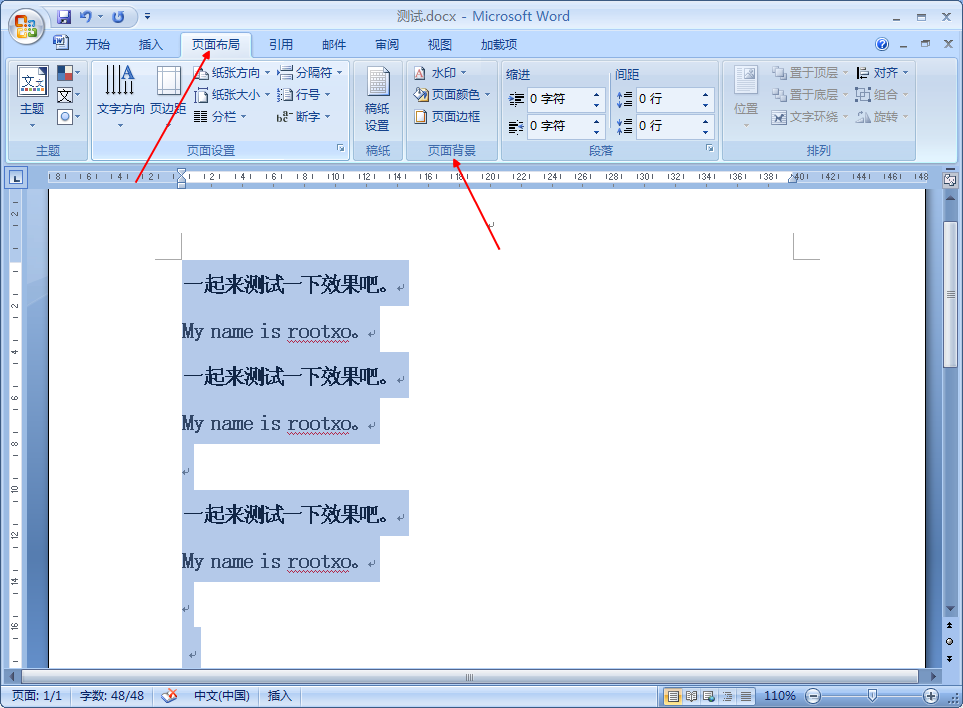
3、然后继续点击页面边框,会弹出一个页面边框的操作弹窗。
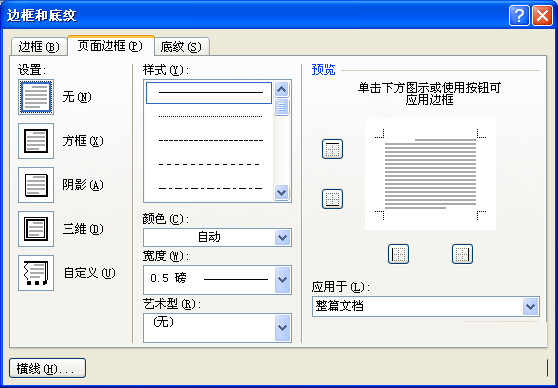
4、直接切换到,边框,选中左边的"方框"样式。
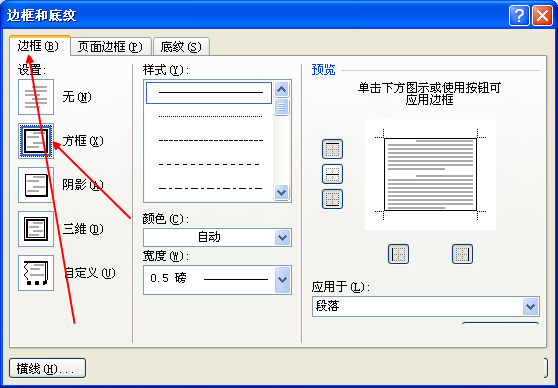
5、接下来直接点击确定即可,来看一下显示效果怎么样,我的可能文字有点大,调理一下。
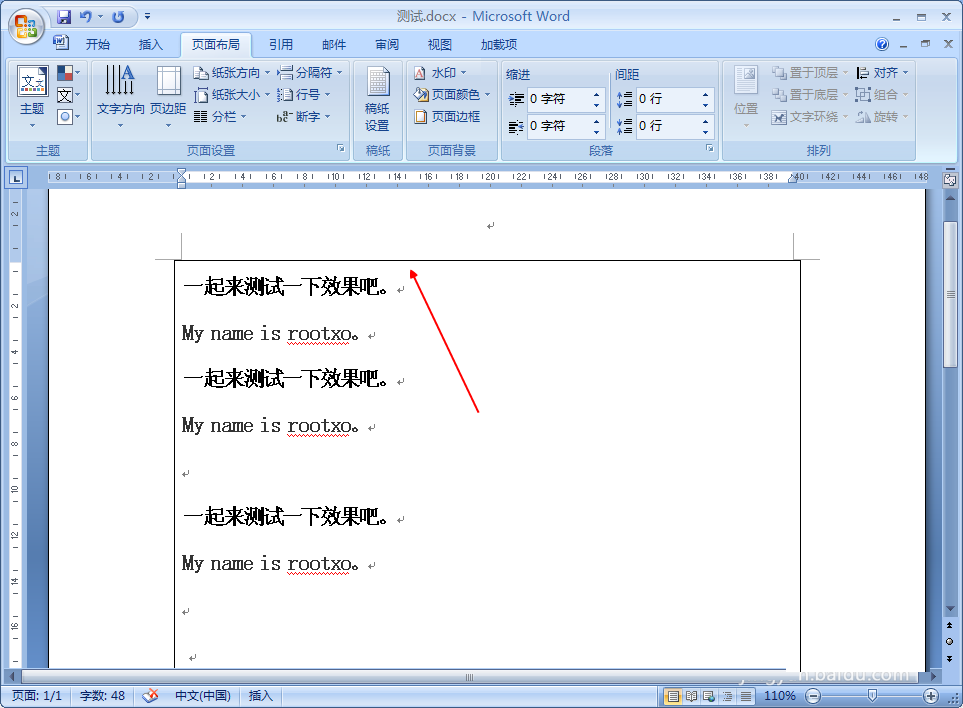
6、当然也可以添加一些底纹了,阴影了等不同样式,自己去操作吧。
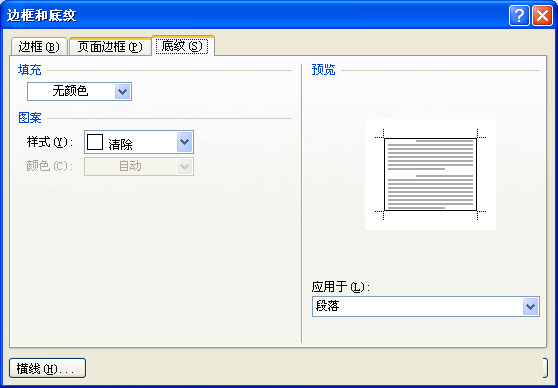
以上就是Word怎么为段落添加边框方法介绍,操作很简单的,大家按照上面步骤进行操作即可,希望能对大家有所帮助!
相关阅读:
怎样在Word2003文档中设置段落边框
word怎么为某些重要段落加入红色边框呢?
word如何更改页面颜色或背景?
栏 目:office激活
下一篇:Word中如何插入条形图?word条形图制作方法介绍
本文标题:Word怎么为段落添加边框呢?
本文地址:https://fushidao.cc/wangzhanyunying/15813.html
您可能感兴趣的文章
- 06-25office2021永久免费激活方法
- 06-25office专业增强版2021激活密钥2023密钥永久激活 万能office2021密钥25位
- 06-25office2021年最新永久有效正版激活密钥免费分享
- 06-25最新office2021/2020激活密钥怎么获取 office激活码分享 附激活工具
- 06-25office激活密钥2021家庭版
- 06-25Office2021激活密钥永久最新分享
- 06-24Word中进行分栏文档设置的操作方法
- 06-24Word中进行文档设置图片形状格式的操作方法
- 06-24Word中2010版进行生成目录的操作方法
- 06-24word2007中设置各个页面页眉为不同样式的操作方法


阅读排行
推荐教程
- 11-30正版office2021永久激活密钥
- 11-25怎么激活office2019最新版?office 2019激活秘钥+激活工具推荐
- 11-22office怎么免费永久激活 office产品密钥永久激活码
- 11-25office2010 产品密钥 永久密钥最新分享
- 11-22Office2016激活密钥专业增强版(神Key)Office2016永久激活密钥[202
- 11-30全新 Office 2013 激活密钥 Office 2013 激活工具推荐
- 11-25正版 office 产品密钥 office 密钥 office2019 永久激活
- 11-22office2020破解版(附永久密钥) 免费完整版
- 11-302023 全新 office 2010 标准版/专业版密钥
- 03-262024最新最新office365激活密钥激活码永久有效







